Facturas electrónicas de clientes en Egipto
De acuerdo con los requisitos legales egipcios, las facturas que se emiten para los clientes deben enviarse a la autoridad fiscal en formato electrónico. El envío de facturas electrónicas requiere la siguiente configuración del sistema en dos partes:
- Configuración del complemento de facturación electrónica. Para obtener más información, consulteFacturación electrónica en Egipto.
- Microsoft Dynamics 365 Finance configuración, que se trata en este artículo.
Requisitos previos
- La configuración del complemento de facturación electrónica está completa y todas las piezas necesarias para Egipto están listas para usar.
- La dirección principal de la entidad jurídica debe estar en Egipto.
Configurar números de registro
Nota
Si la categoría de registro de Enterprise ID (COID) ya existe y se ha asignado a un tipo de registro, omita este procedimiento.
- Vaya a Administración de la organización>Libreta de direcciones global>Tipos de registro>Tipos de registro.
- Cree un tipo de registro.
- En el campo País/región , SeleccionarEGY - Egipto.
- Vaya a Administración de la organización>Libreta de direcciones global>Tipos de registro>Categorías de registro.
- Crear una categoría de registro.
- En el campo Tipos de registro, Seleccione el tipo de registro que creó en el paso 2.
- En el campo Categorías de registro, SeleccioneEnterprise ID (COID).
Configurar tipos de propiedades de documentos electrónicos
Seguir estos pasos para configurar el tipo de propiedad de documento electrónico que se requiere para definir el código de actividad del contribuyente.
- Vaya a Clientes Configuración de>tipos> depropiedades de documentos electrónicos.
- Crear un tipo de propiedad de documento electrónico.
- En el campo Tipo , introduzca taxpayerActivityCode.
- En el panel de acciones, Seleccionar Aplicabilidad.
- En el campo Nombre de tabla, SeleccionarCompanyInfo .
- Guarde y cierre la página Configuración de aplicabilidad del tipo de propiedad de documento electrónico.
- Guarde y cierre la página Tipos de propiedades de documentos electrónicos.
Configurar los datos de la entidad jurídica
Introduzca una dirección de entidad jurídica
- Vaya a Administración de la organización>Organizaciones>Entidades jurídicas.
- Seleccione una entidad jurídica.
- En la ficha desplegable Direcciones , agregue una dirección principal válida para la entidad jurídica seleccionada.
Introducir una rama de entidad jurídica
- Vaya a Administración de la organización>Organizaciones>Entidades jurídicas.
- Seleccione una entidad jurídica.
- En la ficha desplegable Informes estatutarios, en el campo Sucursal/Filial , introduzca un código de sucursal para la entidad jurídica seleccionada.
Introduzca el número de registro de la entidad jurídica
- Vaya a Administración de la organización>Organizaciones>Entidades jurídicas.
- Seleccione una entidad jurídica y, a continuación, en el panel de acciones, Seleccione los id. de registro.
- En la ficha desplegable ID de registro, seleccione Agregar para crear un ID de registro.
- En el campo Tipo de registro, Seleccione el tipo de registro que creó en la sección Configurar números de registro anteriormente en este artículo.
- En el campo Número de registro , introduzca un número de registro de entidad jurídica válido. Este número se puede obtener de la autoridad fiscal.
Introducir un código de actividad para una entidad jurídica
- Vaya a Administración de la organización>Organizaciones>Entidades jurídicas.
- Seleccione una entidad jurídica y, a continuación, en el panel de acciones, Seleccionar propiedades del documento electrónico.
- Seleccione la línea donde el El campo Tipo se establece en taxpayerActivityCode.
- En el campo Valor , introduzca el código de actividad del contribuyente.
Configurar datos del cliente
Introduzca una dirección de cliente
- Vaya a Clientes>Clientes>Todos los clientes.
- Seleccione un cliente.
- En la ficha desplegable Direcciones , agregue una dirección válida para el cliente seleccionado.
Introduzca el número de registro de cliente
- Vaya a Clientes>Clientes>Todos los clientes.
- Seleccione un cliente y, a continuación, en el panel de acciones, en el En la pestaña Cliente , en el grupo Registro , Seleccione Id. de registro.
- En la ficha desplegable ID de registro, seleccione Agregar para crear un ID de registro.
- En el campo Tipo de registro, Seleccione el tipo de registro que creó en la sección Configurar números de registro anteriormente en este artículo.
- En el campo Número de registro, introduzca un número de registro de cliente válido. Este número se puede obtener de la autoridad fiscal.
Configurar códigos de impuestos
- Vaya a Impuestos>Impuestos indirectos>Impuestos>Códigos de impuestos.
- Seleccione un código de impuestos sobre las ventas y, luego, en el Panel de acciones, en el Pestaña Código de impuestos, en el grupo Código de impuestos, Seleccionar Códigos externos.
- En la sección Información general , cree una línea para el código de impuestos seleccionado.
- En la sección Valor , en el campo Valor , introduzca un código externo que se utilizará para el código de impuestos seleccionado, de acuerdo con la codificación oficial para tipos de impuestos.
- Vaya a Configuración>de impuestos>>Códigos de exención de impuestos sobre las ventas.
- Defina los códigos exentos que se utilizarán como subtipos de impuestos en el caso de operaciones no gravables.
Configurar códigos de unidad
- Vaya a Administración de la organización>Configuración>Unidades>Unidades.
- Seleccione una unidad y, después, en el panel de acciones, SeleccioneCódigos externos.
- En la sección Visión general , cree una línea para la unidad seleccionada.
- En la sección Valor , en el campo Valor , introduzca un código externo que se utilizará para la unidad seleccionada, de acuerdo con la codificación oficial para tipos de unidad.
Configurar productos
De acuerdo con los requisitos legales egipcios, los productos en las facturas electrónicas deben usar códigos de número de artículo comercial global (GTIN) o códigos GS1 - Clasificación global de productos (GPC) de nivel 4 (códigos de ladrillo).
Especificar códigos GTIN
- Vaya a Gestión de información de productos>Productos>Productos publicados.
- Seleccione un producto y, a continuación, en el panel de acciones, en el Administrar la pestaña Inventario , en el grupo Almacén , Seleccione Códigos GTIN.
- Introduzca el código GTIN del producto seleccionado.
Configurar códigos GPC
- Vaya a Gestión de información de productos>Configuración>Categorías y atributos>Jerarquías de categorías.
- Cree una jerarquía de categorías denominada GPC.
- Cree nodos de categoría para implementar la siguiente jerarquía de cuatro niveles: SegmentoLadrillo> de clase>familiar>.
- En el nivel Brick, en el campo Código , introduzca el código que se aplicará a los productos seleccionados.
- En la ficha desplegable Productos , SeleccioneAgregar para agregar todos los productos a los que se aplicará el código de ladrillo.
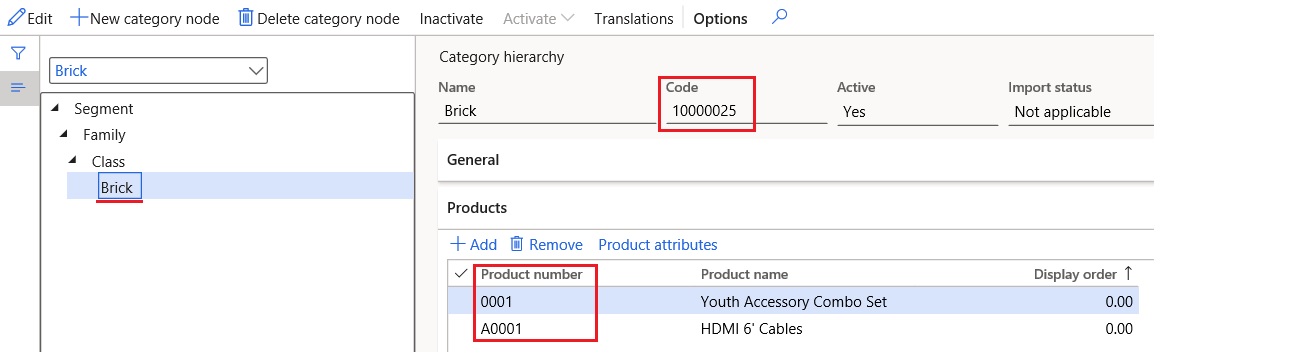
Nota
Si no se definen códigos GTIN ni códigos GPC para los productos, se utilizarán números de producto internos en las facturas electrónicas. Si no hay productos o servicios involucrados en la facturación, por ejemplo, facturas de texto libre, o varias operaciones en las facturas del proyecto, se utilizarán descripciones de línea.
Emitir facturas electrónicas
Después de completar todos los pasos de configuración necesarios, puede generar y enviar facturas electrónicas para facturas registradas en Administración de la organización>. Documentos>electrónicos periódicos>Enviar documentos electrónicos. Para obtener más información sobre cómo generar facturas electrónicas, consulte Enviar documentos electrónicos.
Puede obtener información sobre los resultados de un envío en Administración>de la organización, Documentos>electrónicos periódicos>, Registro de envío de documentos electrónicos y seleccione el tipo de documento requerido. Para obtener más información, consulte Trabajar con un registro de envío de documentos electrónicos.